スキャンする(imageRUNNER ADVANCE シリーズ[スキャンして送信]機能を使用時)
デバイスの[スキャンして送信]機能を使用して、スキャンデータをモバイル端末で受信します。
操作手順
モバイル端末でホスト名を確認する
1.Canon PRINT Businessのホーム画面左上の[ ]をタップして、使用するデバイスを登録/選択します。
]をタップして、使用するデバイスを登録/選択します。
2.Canon PRINT Businessのホーム画面で、[スキャン]をタップします。
3.スキャン画面で、[ホスト名]を確認します。
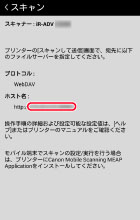
デバイスで原稿をスキャンする
1.原稿台またはフィーダーに原稿をセットします。
2.[スキャンして送信]→[新規に入力]を押します。
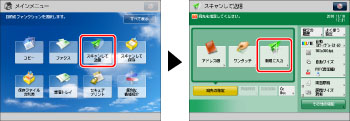
3.[ファイル]を押します。
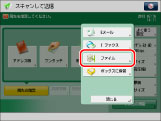
4.[ファイル]画面で、送信先を設定します。
[プロトコル]:
[WebDAV]を選択します。
[ホスト名]:
Canon PRINT Businessのスキャン画面で表示されたホスト名を入力します。
5.[OK]を押します。
6.スキャン設定を変更します。
7.[ ](スタート)を押します。
](スタート)を押します。
操作結果
スキャンデータが保存され、Canon PRINT Businessに、データの受信完了のダイアログが表示されます。
[OK]をタップすると、ドキュメントプレビュー画面が表示されます。
JPEG/PDFの場合
ドキュメントプレビュー画面に、プレビューが表示されます。
TIFF/OOXML/XPSの場合
ファイルアイコンをタップすると、プレビューに使用するアプリを選択できます。
メモ |
TIFF/OOXML/XPS 形式のファイルをプレビューするには、モバイル端末に対応アプリがインストールされている必要があります。 ファイル形式で[OOXML]を選択してスキャンすると、スキャンデータを他のアプリで開けない場合があります。この場合は、他のファイル形式を選択してスキャンしてください。 |